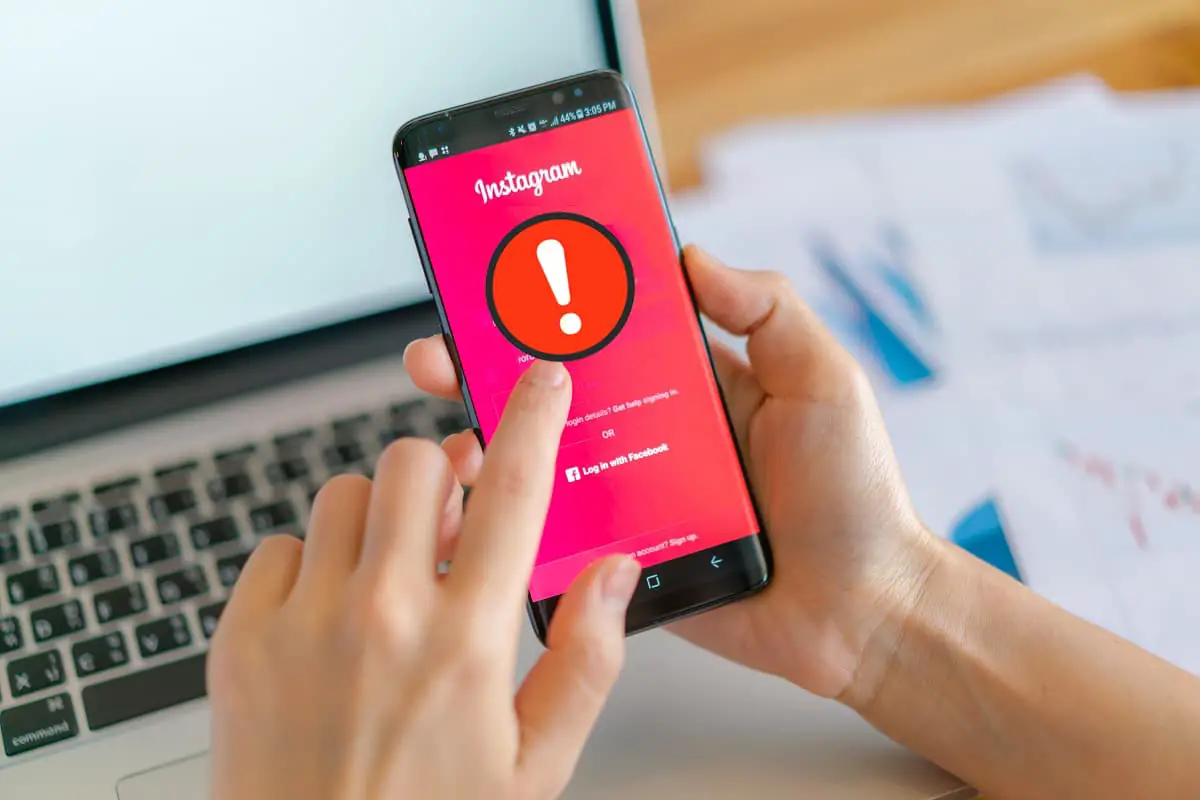Bruken av sosiale medier er på vei opp, men det samme er sikkerhetsbrudd.Siden Instagram nå er en av de store sosiale medieappene.
Noen ganger rapporterer brukere ulike problemer, for eksempel problemer med mistenkelige Instagram-påloggingsforsøk, feil i kontoer, serverrelaterte problemer og mer.Et av de vanlige rapporterte problemene er mistenkelige påloggingsfeil på Instagram.
Selv om det er mange årsaker til dette problemet, kan det løses med noen få enkle trinn.Anta at du tar en pause fra en lang arbeidsdag, og så, når du prøver å åpne Instagram-kontoen din, viser skjermen et mistenkelig påloggingsforsøk for kontoen din.Vi forstår at du vil være bekymret hvis denne feilen vises.
Derfor, i denne artikkelen,Det er forskjellige måter å hjelpe deg med å løse problemene ovenfor.Men før vi dykker inn i løsningen, bør vi forstå hva som forårsaker denne feilen.
Innhold
- 0.1 Årsaker til mistenkelige påloggingsforsøk på Instagram
- 0.2 Metode XNUMX: Grunnleggende feilsøking
- 0.3 Metode 2: Tilbakestill passordet ditt
- 0.4 Metode 3: Endre plassering via VPN
- 0.5 Metode 4: Installer Instagram på nytt
- 0.6 Metode XNUMX: Kontakt IG-hjelpesenteret
- 0.7 Slik forhindrer du mistenkelige påloggingsforsøk på Instagram
- 1 Å hei, hyggelig å møte deg.
Årsaker til mistenkelige påloggingsforsøk på Instagram
- Instagram-feil– Instagram-appen mottar stadig oppdateringer.Men hvis det er en feil i en oppdatering, kan det forårsake problemet ovenfor.For bekreftelse, spør kretsene dine om dette eller sjekk andre nettressurser.Å installere appen på nytt bør løse problemet.
- Kraftige endringer i IP-adresser- Noen ganger når IP-adressen endres over natten, kan Instagram-algoritmen mistenke et hack og hindre deg i å logge på kontoen din.For eksempel reiser du fra Mumbai til Miami, og når du kommer dit kan du ikke åpne kontoen din fordi den viser et mistenkelig påloggingsforsøk med en Instagram-feil.Dette er forårsaket av en drastisk endring i IP-adressen.
- autorisert- Hvis du prøver å logge på flere enheter med samme kontoinformasjon, kan det forårsake feilen ovenfor.For eksempel, hvis du nettopp har logget på telefonen og også prøver å åpne den samme kontoen på den bærbare datamaskinen, vil du sannsynligvis ikke være i stand til det.Feilen var forårsaket av en plutselig endring i enheten som gjorde at Instagram-algoritmen anså den som mistenkelig.
Nå skal vi dele opp hvert problem til en løsning med enkle trinn å følge.Du kan bruke det vedlagte øyeblikksbildet som en ledestein.
Metode XNUMX: Grunnleggende feilsøking
Å følge disse grunnleggende kontrollene kan hjelpe deg med å løse mistenkelige påloggingsforsøk på Instagram:
1. prøveStart Instagram på nyttapplikasjon.
2.Via Play Store更新 Instagram-appen.
3. PrøvLogg på fra en annen enhetÅ løse problemet.
Metode 2: Tilbakestill passordet ditt
I våre sosiale medieprosjekter har vi alle endret passordene våre minst én gang.Dette gamle trikset fungerer som en sjarm.Fremgangsmåten for å gjøre det samme er som følger:
1. Åpne på enhetenInstagramapplikasjon.
2. 在påloggingssidenved trykkLogg på for å få hjelp.
3. Fyll nå inn din verifiserteBrukernavn, e-post-IDellertelefonnummer.Vennligst se bildet nedenfor.
- Hvis du skriver inn dinbrukernavn, så vil den neste skjermen gi deg muligheten til å få tilgang til kontoen din.
- Hvis du skriver inn dine-post-ID for, vil du få tilsendt en OTP som lar deg logge tilbake på Instagram sikkert.
- Hvis du skriver inn dintelefonnummer, vil en bekreftelseskode bli sendt til deg for å logge på kontoen din igjen.
Merk:Det anbefales å legge inn dinbrukernavnfor å tilbakestille passordet ditt.
4. Her velger du metoden du vil tilbakestille passordet.
4A.hvis du klikkerSend e-post, vil en lenke for tilbakestilling av passord bli sendt til e-postadressen din.
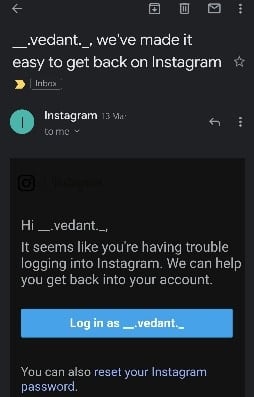
4B.hvis du klikkersende meldinger, vil du motta en SMS-lenke for å tilbakestille den.
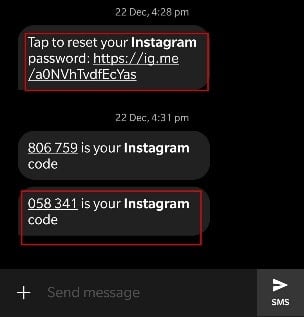
5. Klikktilbakestill lenken(fra mail/tekst) og følg instruksjonene på skjermen.
Merk:Hvis du ikke kan endre passordet ditt via mobilappen, prøv å bruke Instagram på nettet i stedet.
Metode 3: Endre plassering via VPN
Som nevnt ovenfor kan plutselige endringer i plassering forårsake mistenkelige påloggingsfeil på Instagram.Så hvis en autonom robot stopper deg, er det mest på grunn av posisjonsendringen.Du kan prøve å tilbakestille denne endringen via VPN for å fikse denne feilen som følger:
1.Åpne på Android-telefonen dinPlay Butikk.
2. SøkTurbo VPN, som vist på figuren.
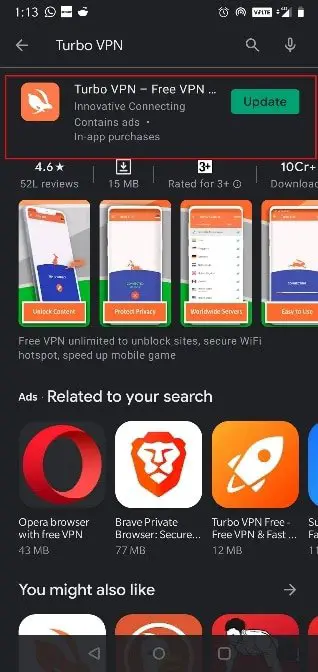
3. ÅpneTurbo VPNog velg dinVPN-plassering.
4.Start Instagram på nyttfor å sjekke om problemet er løst.
Metode 4: Installer Instagram på nytt
Å installere appen på nytt løser alle relaterte problemer.Følg de angitte trinnene for å gjøre dette:
1. Som vist på bildet, trykk og hold nedeInstagramBruk og klikkAvinstaller.
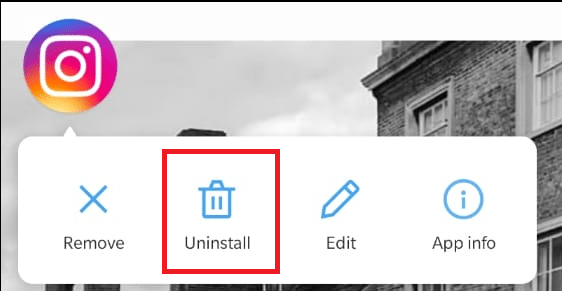
2. Åpne nåPlay ButikkOg søkInstagram.
3. Klikk deretterInstallere.
4. Etter installasjonen, klikkSlå påFor å starte den.logg inn dinInstagram-konto, ikke vær redd for slike mistenkelige påloggingsforsøk.
Metode XNUMX: Kontakt IG-hjelpesenteret
Hvis du ikke klarer å løse dette problemet eller tilfeldigvis ikke er teknisk kunnskapsrik, vennligst send en rapport til Instagram-hjelpeteamet for å løse mistenkelige påloggingsforsøk på Instagram.
1. ÅpneInstagramSøknad, klikk deretterNederst til høyre på skjermenProfilbilde.
2. Klikk deretterI øvre høyre hjørnetre linjer, og klikk deretterinnstillinger, som bildet viser.
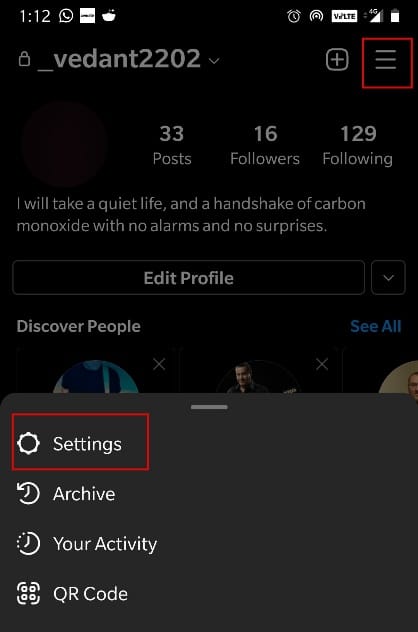
3. Klikk herhjelp, som bildet viser.
4. KlikkRapporter et problem.
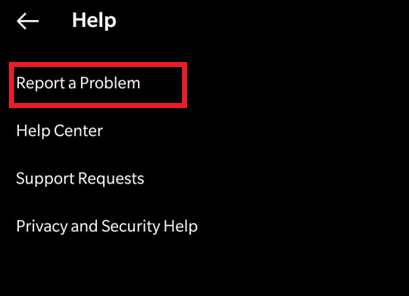
5. Du vil motta tre alternativer her.å velgeHerfraRapporter et problem.
6. FølgInstruksjoner på skjermenFullfør prosessen.
Merk:Etter å ha sendt inn rapporten, vil duvia e-postadresseOppfølging mottatt.
Slik forhindrer du mistenkelige påloggingsforsøk på Instagram
Denne delen viser måter å forhindre fremtidige mistenkelige påloggingsforsøk på Instagram.
Metode XNUMX: Oppdater IP-adressen
Derfor kan mistenkelige påloggingsforsøk på Instagram-problemer også oppstå når brukere har forskjellige internettforbindelser eller når det er et problem med IP-adressen de bruker for øyeblikket.For å løse dette problemet,
1. Bytt via mobildata og Wi-Fi som vistOppdater IP-adressen til påloggingsenheten.
2. Du kan beståKontakt din ISPeller internettleverandør for å gjøre det samme.
3. Hvis Wi-Fi-tilkoblingen har en grense på antall tilkoblede enheter, prøv ogsåHverLogg på fra en enkelt enhet for å unngå dette problemet helt.
Metode 2: Sett opp tofaktorautentisering
Hvis du har tofaktorautentiseringsalternativet aktivert, vil en spesiell kode sendes til den bekreftede enheten din når noen prøver å logge på kontoen din fra en annen enhet.Følg de angitte trinnene for å aktivere det og forhindre mistenkelige påloggingsforsøk på Instagram:
1. StartInstagramsøknad og gå innsette oppmenyen, som nevnt tidligere.
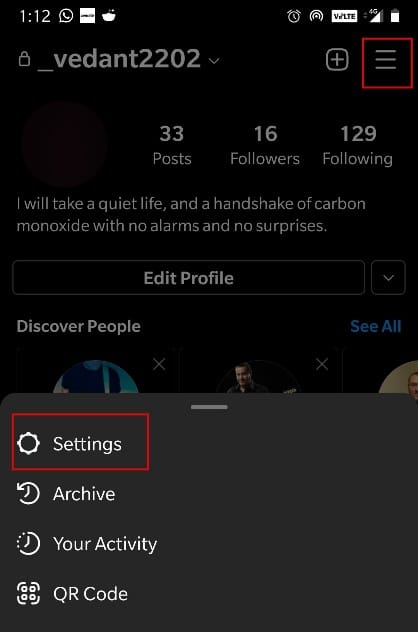
2. Klikk nåsikkerhet.
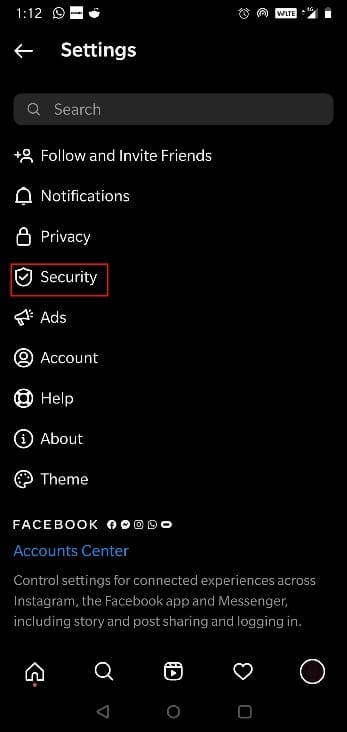
3. Klikk herTo-faktor autentisering.
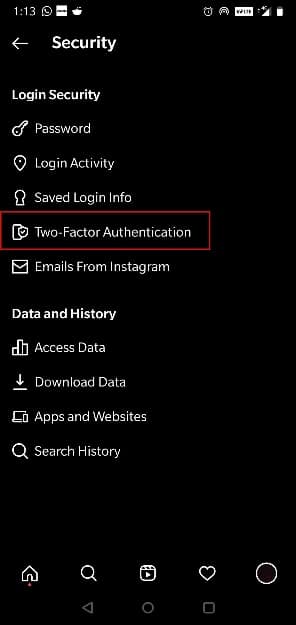
4. Klikk开始, som bildet viser.
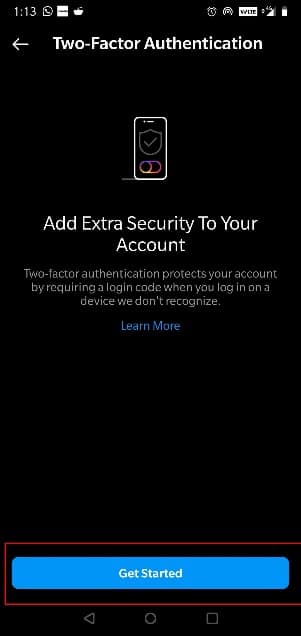
5. Velg gjenopprettingsmetoden du vil bruke.
- Du kanTredjepartsapplikasjoner(f.eks. Google Authenticator) for å sende bekreftelseskoder.
- Du kan også velge å beståSMSellerWhatsApp mottar kode.
Metode 3: Bruk et sterkt passord
Når et passord er veldig enkelt og lett å gjette, kan du kalle det et svakt passord.Derfor anbefales det å bruke et sterkere passord for å hjelpe deg med å unngå problemer med mistenkelige påloggingsforsøk fra Instagram i fremtiden.Følgende punkter bør huskes når du lager sterke passord.
- Passord bør også inneholdestore og små bokstaver, For eksempel Damp
- det bør værebokstaver, tall ogSpesielle karaktererkomposisjon.Siden passordet vil ha et samlet navn, vil det være vanskelig for noen å gjette, for eksempel 12DA##
- De fleste apper (inkludert Instagram) krever en passordlengde på8-16 bokstaver.
Vi håper du kan løseInstagram mistenkelige påloggingsforsøkproblem.Takk for at du kom!